Erstellung eines Seminars in Web > Liste¶
F
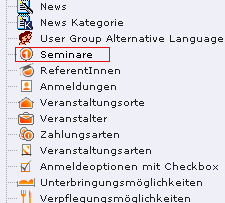 Illustration 18: Auswahl des Datentyps für den neuen
Datensatz
Illustration 18: Auswahl des Datentyps für den neuen
Datensatz
ür das Management der Seminare, wechseln wir in das Modul Liste .Die Seminare und deren Anmeldungen werden in dem Seitenbaum unter Zusatzseiten im Ordner Seminare abgelegt.Um ein neues Seminar zu erstellen klicken wir auf das Symbol des Ordners Seminare und wählen im Kontextmenu die Option „Neu“
Wir erhalten die Ansicht Neuer Datensatz im Content Frame. Dort wählen wir den Datensatz „Seminare“ aus.
I
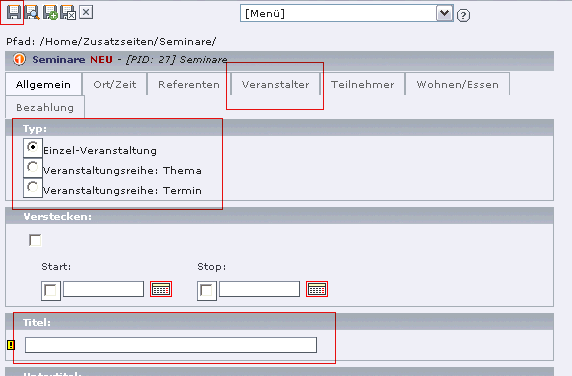 Illustration 19: Eingabe der Grunddaten einer
Veranstaltung
Illustration 19: Eingabe der Grunddaten einer
Veranstaltung
- n der nun eingeblendeten Maske müssen wir folgende Punkte zuerst definieren:- Den Typ der Veranstaltung(Bei einmaligen Seminaren, kann der Typ
- Einzelveranstaltung gewählt werden. Bei wiederkehrenden Seminaren muss zuerst eine Veranstaltungsreihen Thema erstellt werden welche dann durch die einzelnen Veranstaltungsreihe Termine angesprochen werden kann.
- Der Titel des Seminars
- Und der Veranstalter
Danach speichern wir den Datensatz und ergänzen folgende Tabs mit allen nötigen Informationen:
- Ort/Zeit
- Referenten
- Teilnehmer
- Wohnen/Essen
- Bezahlung
Die Tabs verteilen sich bei den Veranstaltungsreihen auf die beiden Datensätze.
Folgende Felder werden in diesen Tabs zur Verfügung gestellt und im Frontend angezeigt:
- Untertitel
- Bild (nur für die Seminartypen Einzelveranstaltung und Thema)
- Kategorien
- Anreißertext (für die Listenansicht)
- Beschreibung (hier kann HTML verwendet werden, falls erwünscht)
- Veranstaltungsart
- Sprache
- Seminarstart
- Seminarende
- Anmelde-Deadline
- Frühbucher-Deadline
- Lizenzablauf: wie lange eine Anmeldung als Voraussetzung für eine andere Anmeldung gültig ist
- Veranstaltungsort
- Raumnummer
- Referenten
- Standardpreis
- Frühbucher-Standardpreis
- Spezialpreis
- Frühbucher-Spezialpreis
- Erlaubte Zahlungsarten
- Registration notwendig (sollte immer aktiv sein)
- Mindestbesucherzahl zur Durchführung des Seminars
- Maximalbesucherzahl zur Durchführung des Seminars
- ob der automatische Kollisionscheck (d.h. das Teilnehmer sich nicht für eine Veranstaltung anmelden können, wenn sie bereits für eine Veranstaltung zu dieser Zeit angemeldet sind) für diese Veranstaltung ausgeschaltet werden soll
- Themen, für die ein Benutzer angemeldet sein muss, bevor er sich für dieses Thema anmelden kann (nur bei Themendatensätzen)
- Themen, für deren Anmeldung dieses Thema Voraussetzung ist (nur bei Themendatensätzen)
Alle interne Notizfelder sind (wie es der Name schon sagt) nur für interne Informationen und werden nicht im Frontend angezeigt.
Zeitblöcke¶
Wenn ein Seminar nicht an allen Tagen zur gleichen Zeit stattfindet (zum Beispiel Freitag von 14-18 Uhr, Samstag von 10-18 Uhr und Sonntag von 10-14 Uhr), dann können Sie im Seminar-Datensatz so genannte Zeitblöcke anlegen, um dies einzugeben und im Front-end korrekt darzustellen:
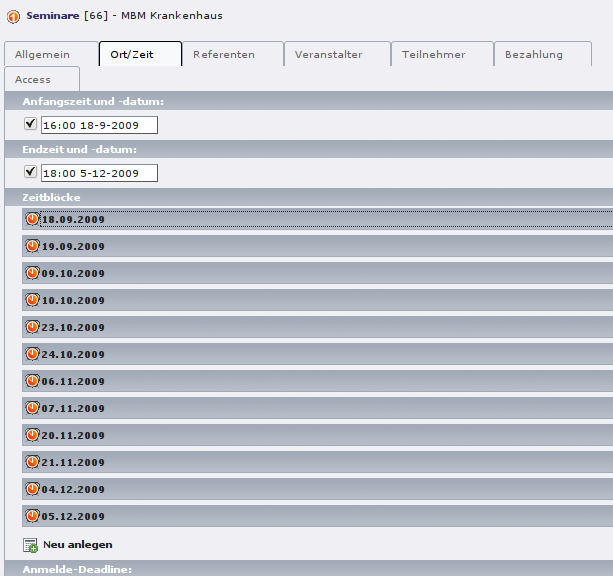 Abbildung 20: Zeitblöcke eingeben
Abbildung 20: Zeitblöcke eingeben
Sie können bei jedem Zeitblock Zeit, Ort, Einlass und ReferentInnen angeben (falls diese nicht bei der gesamten Veranstaltung gleich sind).
Wichtig: Bitte geben Sie die Zeitblöcke bei der Bearbeitung der Veranstaltung ein. (Wenn Sie Zeitblöcke direkt in der Listenansicht eingeben, werden die Zeitblöcke keiner Veranstaltung zugeordnet.)
